ガジェットとPCと映画時々音楽について思うこと
ガジェット大好きClub
カテゴリー「PC」の記事一覧
- 2025.12.17
[PR]
- 2012.02.26
Cyborg F.L.Y 5 Flight Stick 開梱レポート
- 2012.02.26
ロジクール ワイヤレスマウス M515を購入
- 2012.02.21
Microsoft Flight Simulatorを買う(輸入版)
- 2012.01.17
解決 ”SSD Crucial m4に不具合が!”
- 2012.01.16
SSD Crucial m4に不具合が!
[PR]
×
[PR]上記の広告は3ヶ月以上新規記事投稿のないブログに表示されています。新しい記事を書く事で広告が消えます。
Cyborg F.L.Y 5 Flight Stick 開梱レポート
Microsoft Flight Simulator用にCyborg F.L.Y 5 Flight Stickを購入しましたので開梱レポートをお届けします。
箱です。Flight Stickって結構な大きさなので箱も大きいかと思いきや260x220x110(mm)とコンパクト。お持ち帰りにも便利です。

このように台座とStick部分に分割されています。また台座は折り畳まれており収納面積を節約しています。

本体以外は取扱説明書やソフトウェアのインストールDiskとなっています。

折り畳まれたベース

ベースを展開

Stickについているスイッチのための電気接点

この部分でStickとベースを接続します。

全体図

もう1枚

Stick上部

Stick上部の裏側

スロットルコントロール

左側のボタンを押すとL/Rが分離されそれぞれに動かすことが出来ます。

Stick上部のコントロール部。中央は8方向ハットスイッチでその周りに4つのボタン。ハットスイッチの下にはフラップ等のコントロールに便利なスクロールホイールがあります。

トリガー

ベースにもスイッチがついています。

手に合わせて長さ調節可能なハンドルグリップ

ここで調整します。

ボタンポジションを最適化するチルトヘッド

それらを調整する工具がベースに内蔵されています。

取り出したところ

このように使います。

Stickの前後(エレベーター)、左右(エルロン)、左右回転(ラダー)、スロットルの他にハットスイッチ(視界変更)、スクロールホイール、スイッチ(8カ所)、トリガー(機銃やミサイル等)が操作できます。ソフトウェアで各スイッチに機能を割り当てて使用します。
まだほとんど使っていないので使用レビューはこれからです。
箱です。Flight Stickって結構な大きさなので箱も大きいかと思いきや260x220x110(mm)とコンパクト。お持ち帰りにも便利です。
このように台座とStick部分に分割されています。また台座は折り畳まれており収納面積を節約しています。
本体以外は取扱説明書やソフトウェアのインストールDiskとなっています。
折り畳まれたベース
ベースを展開
Stickについているスイッチのための電気接点
この部分でStickとベースを接続します。
全体図
もう1枚
Stick上部
Stick上部の裏側
スロットルコントロール
左側のボタンを押すとL/Rが分離されそれぞれに動かすことが出来ます。
Stick上部のコントロール部。中央は8方向ハットスイッチでその周りに4つのボタン。ハットスイッチの下にはフラップ等のコントロールに便利なスクロールホイールがあります。
トリガー
ベースにもスイッチがついています。
手に合わせて長さ調節可能なハンドルグリップ
ここで調整します。
ボタンポジションを最適化するチルトヘッド
それらを調整する工具がベースに内蔵されています。
取り出したところ
このように使います。
Stickの前後(エレベーター)、左右(エルロン)、左右回転(ラダー)、スロットルの他にハットスイッチ(視界変更)、スクロールホイール、スイッチ(8カ所)、トリガー(機銃やミサイル等)が操作できます。ソフトウェアで各スイッチに機能を割り当てて使用します。
まだほとんど使っていないので使用レビューはこれからです。
PR
ロジクール ワイヤレスマウス M515を購入
自作PCでは有線マウスを使っていますがやはりコードが邪魔なのでワイヤレスマウスを導入しました。本当はワイヤレスのゲーミングマウスなんかを買いたいところですが、自分の使い方ではそれほど高い性能を求めていないのでお試し的ににお手頃価格のマウスを買ってみました。
ロジクールのマウス「Couch Mouse M515」でビックカメラ名古屋駅西店で¥1750 ポイント10%で購入しました。

このマウスを選択した理由は
①デザインが良い
マウスは基本ロジクールと決めています。デザインや色が好みです。
②価格がリーズナブル
ワイヤレスで¥1750はお買い得。投げ売りされているのかも。理由は後ほど。
③スクロールホイールの機能
ホイールを押すことで高速スクロールモード(ノン・クリック)と通常のクリックモードに切り替えが出来る。
このマウスの最大の特徴はデスクはもちろん、ソファ、クッション、洋服、さらには毛足の長いカーペットの上でも快適に操作出来るということです。そんなところを気にしながら本体を見てみましょう。
パッケージの内容は本体、Unifyingレシーバー、単3乾電池x2、取扱説明書等

スクロールホイール部とその後ろがミドルボタン(ソフトウェアで機能変更可)

私の持っているM555bと比較すると似ています。ただのゴムのホイールよりちょっと高級感がありますよね。
(左:M515 右:M555b)

マウス裏面

ここがこのマウスの特徴であり、他のマウスと異なるところでしょうか。普通のマウスと比べてみるとレーザーや光学式センサーの穴が無いんです。それとすべりを良くする為にシリコンのようなソールが何カ所か貼られているんですが、このマウスは裏面全体が滑るようになっているんです。このおかげで布団やソファーでも使えるんですね。(左:M515 右:M555b)

電池入れ部分

中央にはUnifyingレシーバーを収納出来るようになっています。

Unifyingレシーバー単体

あとこのマウスの特徴として電池寿命2年間があります。これを実現するためでしょうかマウス上部に手を感知するセンサーが内蔵されておりセンサーが手を感知した時のみ起動する省電力設計となっています。、また手を添えていない時にソファの上などで起こりうる意図しないマウスの動きも防ぐようになっています。

一見すばらしい機能なんですが価格.comのレビューとか読んでみると、この機能が仇になって使いにくいとの書き込みが多いです。反応しないことが多いらしいです。でも私が使った範囲ではまったく問題なく使えています。
まだ使用時間が短いのでこれからどうなるか判りませんが。こんなレビューが多いせいで価格を下げて売っているのかなと思ってしまいます。
あと取説で面白い記載があったので紹介します。PCのスイッチを入れてから手順通りに進めていって全ての設定が完了したところにこの記述が
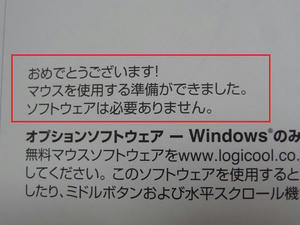
「おめでとうございます!」って何だかとっても難しい設定をやり遂げてやっとマウスが使えるようになりました。よくここまでやりましたねって言われているみたいじゃないですか。あるいは悪くすると接続出来ないんですがあなたは接続出来て運が良かったですねって。
総評としてはまだ使用時間が短いですが手のフィット感も良く価格の割に使いやすいマウスです。
ロジクールのマウス「Couch Mouse M515」でビックカメラ名古屋駅西店で¥1750 ポイント10%で購入しました。
このマウスを選択した理由は
①デザインが良い
マウスは基本ロジクールと決めています。デザインや色が好みです。
②価格がリーズナブル
ワイヤレスで¥1750はお買い得。投げ売りされているのかも。理由は後ほど。
③スクロールホイールの機能
ホイールを押すことで高速スクロールモード(ノン・クリック)と通常のクリックモードに切り替えが出来る。
このマウスの最大の特徴はデスクはもちろん、ソファ、クッション、洋服、さらには毛足の長いカーペットの上でも快適に操作出来るということです。そんなところを気にしながら本体を見てみましょう。
パッケージの内容は本体、Unifyingレシーバー、単3乾電池x2、取扱説明書等
スクロールホイール部とその後ろがミドルボタン(ソフトウェアで機能変更可)
私の持っているM555bと比較すると似ています。ただのゴムのホイールよりちょっと高級感がありますよね。
(左:M515 右:M555b)
マウス裏面
ここがこのマウスの特徴であり、他のマウスと異なるところでしょうか。普通のマウスと比べてみるとレーザーや光学式センサーの穴が無いんです。それとすべりを良くする為にシリコンのようなソールが何カ所か貼られているんですが、このマウスは裏面全体が滑るようになっているんです。このおかげで布団やソファーでも使えるんですね。(左:M515 右:M555b)
電池入れ部分
中央にはUnifyingレシーバーを収納出来るようになっています。
Unifyingレシーバー単体
あとこのマウスの特徴として電池寿命2年間があります。これを実現するためでしょうかマウス上部に手を感知するセンサーが内蔵されておりセンサーが手を感知した時のみ起動する省電力設計となっています。、また手を添えていない時にソファの上などで起こりうる意図しないマウスの動きも防ぐようになっています。
一見すばらしい機能なんですが価格.comのレビューとか読んでみると、この機能が仇になって使いにくいとの書き込みが多いです。反応しないことが多いらしいです。でも私が使った範囲ではまったく問題なく使えています。
まだ使用時間が短いのでこれからどうなるか判りませんが。こんなレビューが多いせいで価格を下げて売っているのかなと思ってしまいます。
あと取説で面白い記載があったので紹介します。PCのスイッチを入れてから手順通りに進めていって全ての設定が完了したところにこの記述が
「おめでとうございます!」って何だかとっても難しい設定をやり遂げてやっとマウスが使えるようになりました。よくここまでやりましたねって言われているみたいじゃないですか。あるいは悪くすると接続出来ないんですがあなたは接続出来て運が良かったですねって。
総評としてはまだ使用時間が短いですが手のフィット感も良く価格の割に使いやすいマウスです。
Microsoft Flight Simulatorを買う(輸入版)
MicrosoftのFlight Simulator Gold Edition(輸入版)がかなりお得なので買ってみました。国内版は9000円近くするのですが輸入版は2800円でした。

「Microsoft Flight Simulator X : Gold Edition」 は、「Flight Simulator X」と、拡張パック「Flight Simulator X : 栄光の翼」を同梱したバンドルパッケージです。
対応OSはWindows XPとVistaしか書いてありませんがAmazonの商品説明にはWindows 7も書いてありましたのでダメ元で購入に至りました。

パッケージには3枚のDVD Diskとパンフレットが入っていますがDiskの収納方法が簡潔。
3枚のDiskを重ねてあるだけ。



パンフレットです。
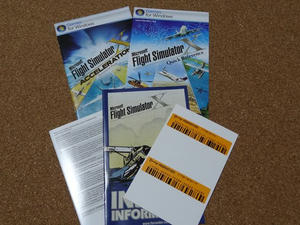
もちろん全て英語ですよ。
早速インストールして飛行してみましょう。
Extra 300S

Boeing FA-18

Boeing 737-800

同 Cockpit

PCのパワーもそこそこありますのでこの程度のグラフィックスでも滑らかに動きます。まだ少ししか動かしていないのでこのソフトの奥深さは判っていません。これおからぼちぼちと掘り起こしていきます。
言い忘れましたがWindows 7の環境で問題なく動いています。
「Microsoft Flight Simulator X : Gold Edition」 は、「Flight Simulator X」と、拡張パック「Flight Simulator X : 栄光の翼」を同梱したバンドルパッケージです。
対応OSはWindows XPとVistaしか書いてありませんがAmazonの商品説明にはWindows 7も書いてありましたのでダメ元で購入に至りました。
パッケージには3枚のDVD Diskとパンフレットが入っていますがDiskの収納方法が簡潔。
3枚のDiskを重ねてあるだけ。
パンフレットです。
もちろん全て英語ですよ。
早速インストールして飛行してみましょう。
Extra 300S
Boeing FA-18
Boeing 737-800
同 Cockpit
PCのパワーもそこそこありますのでこの程度のグラフィックスでも滑らかに動きます。まだ少ししか動かしていないのでこのソフトの奥深さは判っていません。これおからぼちぼちと掘り起こしていきます。
言い忘れましたがWindows 7の環境で問題なく動いています。
解決 ”SSD Crucial m4に不具合が!”
昨日の今日ですが、SSDのファームウェアのアップデートが出来ました。SATAのポートのMarvell側に繋がっているドライブがあるとうまく行かないようなので、そこに繋がっているHDDを外して試してみたところ上手く行きました。結論としてはDVDドライブだけで無く、HDDも含めドライブが一つもMarvell側に繋がっていないことが条件のようです。
CD-ROMからファームのアップデートプログラムが起動すると、しばらくしてドライブのサーチが始まり対象となるドライブを探してくれます。

ここで"yes"と入力するとアップデートが始まります。
完了すると私の場合はSSD 2台でRAIDを構成していますから、続いて2台目のSSDについても同様にアップデートするか聞いてきますので"yes"で続けます。
その前に、1台目の現在のファームウェアのバージョンが"0309"であることを示しています。
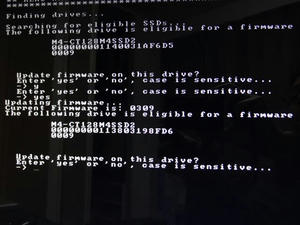
2台目も完了するとプログラムが終了します。
2台目もファームウェアのバージョンが"0309"であることを示しています。

メデタシメデタシ
CD-ROMからファームのアップデートプログラムが起動すると、しばらくしてドライブのサーチが始まり対象となるドライブを探してくれます。
ここで"yes"と入力するとアップデートが始まります。
完了すると私の場合はSSD 2台でRAIDを構成していますから、続いて2台目のSSDについても同様にアップデートするか聞いてきますので"yes"で続けます。
その前に、1台目の現在のファームウェアのバージョンが"0309"であることを示しています。
2台目も完了するとプログラムが終了します。
2台目もファームウェアのバージョンが"0309"であることを示しています。
メデタシメデタシ
SSD Crucial m4に不具合が!
といっても、現在はまったく問題無く作動しています。不具合というのはドライブの電源ON時間が5,184時間以上になると無反応になるというものです。詳しくはこちら。
今すぐにどうなるものではありませんが、このまま放置しておくことは出来ないのでファームウェアのアップデートを実行しましょう。
アップデート手順や必要なファームウェアはこちらで入手できます。最新ファームは”0309”になります。
手順としては
①ダウンロードしたZIPファイルを展開しISOファイルを用意する。
②ISOファイルをCD-ROMに焼く。
③PCのBIOSで1st Boot DriveをCD-ROMに設定。
④CD-ROMでPCを起動するとプログラムが実行されファームが書き換わる。
あと追加ですが、私のようにSSDでRAIDを組んでいる場合は③の手順でSATA MODEを[RAID]から[IDE]にしておく必要があります。
さぁCDも焼けたしアップデートしてみましょうか。
CDから立ち上がってます。更新プログラムも走ってますよ。ところがFinding drives..と表示されてから先に進まないんです。
Webで情報を探したところSATAのポートがMarvell側だとこのような状態になるとのこと。でも私のPCの場合はSSDはIntelチップ側のポートに繋いであります。ではなぜ・・・・・・
さらに調べるとDVDドライブもMarvell側ではダメなようです。これだ。
いやDVDとBlurayはIntelのSATAに接続してあります。Marvell側にはHDDが繋がっているだけです。
原因不明ですね。今日のところは諦めて時間をかけて調べましょう。解決したら報告します。
今すぐにどうなるものではありませんが、このまま放置しておくことは出来ないのでファームウェアのアップデートを実行しましょう。
アップデート手順や必要なファームウェアはこちらで入手できます。最新ファームは”0309”になります。
手順としては
①ダウンロードしたZIPファイルを展開しISOファイルを用意する。
②ISOファイルをCD-ROMに焼く。
③PCのBIOSで1st Boot DriveをCD-ROMに設定。
④CD-ROMでPCを起動するとプログラムが実行されファームが書き換わる。
あと追加ですが、私のようにSSDでRAIDを組んでいる場合は③の手順でSATA MODEを[RAID]から[IDE]にしておく必要があります。
さぁCDも焼けたしアップデートしてみましょうか。
CDから立ち上がってます。更新プログラムも走ってますよ。ところがFinding drives..と表示されてから先に進まないんです。
Webで情報を探したところSATAのポートがMarvell側だとこのような状態になるとのこと。でも私のPCの場合はSSDはIntelチップ側のポートに繋いであります。ではなぜ・・・・・・
さらに調べるとDVDドライブもMarvell側ではダメなようです。これだ。
いやDVDとBlurayはIntelのSATAに接続してあります。Marvell側にはHDDが繋がっているだけです。
原因不明ですね。今日のところは諦めて時間をかけて調べましょう。解決したら報告します。
カレンダー
| 11 | 2025/12 | 01 |
| S | M | T | W | T | F | S |
|---|---|---|---|---|---|---|
| 1 | 2 | 3 | 4 | 5 | 6 | |
| 7 | 8 | 9 | 10 | 11 | 12 | 13 |
| 14 | 15 | 16 | 17 | 18 | 19 | 20 |
| 21 | 22 | 23 | 24 | 25 | 26 | 27 |
| 28 | 29 | 30 | 31 |
大変なお気に入り
カテゴリー
フリーエリア
最新コメント
[10/30 ガジェット大好きクラブ]
[10/18 NONAME]
[08/21 Anusanuo]
[08/21 XRumerTest]
[08/18 Donaldbex]
最新記事
(01/01)
(12/31)
(12/27)
(12/27)
(12/17)
最新トラックバック
プロフィール
HN:
Gadgetclub
性別:
男性
趣味:
ガジェット、PC、映画鑑賞、音楽、模型
自己紹介:
PCはNEC PC-8801から使い始めていますがスキルは初心者です。ガジェットはEmonsterからiphone、auのIS01、IS02を保有しています。最近は作っていませんがプラモデルも好きです。Softwareよりどちらかと言えばHardwareが好きなのでそのような話題が多くなると思います。あと映画もよく観に行くのでそちらの話題もちらほらと。
ブログ内検索
最古記事
(11/03)
(11/03)
(11/04)
(11/04)
(11/04)
